电脑屏幕倒过来了怎么恢复正常 电脑显示屏倒立怎么弄正
更新时间:2023-06-18 11:56:09作者:xiaoliu
电脑屏幕倒过来了怎么恢复正常,当你使用电脑时,不时会遇到一些小问题,其中之一就是电脑屏幕倒过来了。这种情况看似很不寻常,却并不少见。有些人可能在使用快捷键的时候不小心按错了,而导致电脑屏幕凌乱,甚至倒立。你不要慌张,使用正确的方法,你就能够很快把电脑屏幕恢复到正常状态。以下是一些解决电脑倒立问题的方法。
电脑显示屏倒立怎么弄正
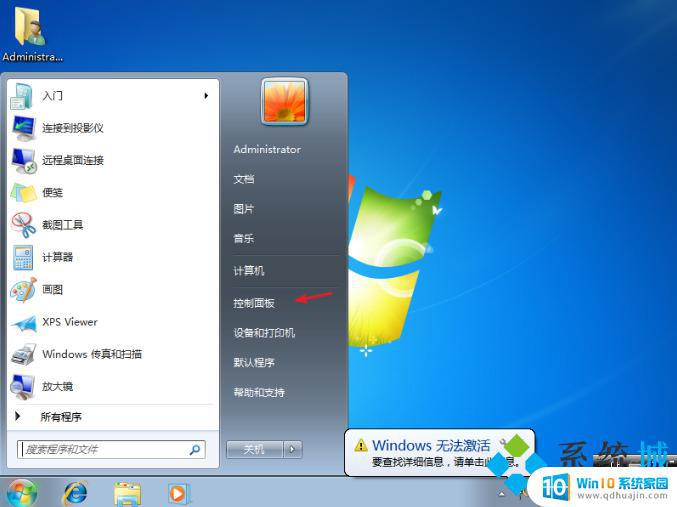
方法/步骤
1、显示屏没有放倒,电脑显示屏倒过来显示。正常鼠标往上移动,显示屏上却往下移动,就说明:“显示屏倒了,鼠标没有倒。”
2、这时候就需要吧显示屏调正。在开始——控制面板——显示中调节。
3、在显示——调整分辨率中方向一栏里有【横向】、【纵向】、【横向翻转】、【纵向翻转】几个选项。
【横向】是正常选项也是默认选项,如果你的显示器不是横向调成横向就可以了。
【纵向】:就是竖着显示。
【横向翻转】:倒着显示。
【纵向翻转】:竖着倒过来显示。
4、调整以后点应用,应用以后可以选择保留更改或还原。
注意事项
显示器都是正常的不要乱调!
当你的电脑屏幕倒立了,不要惊慌失措。按照以上方法,你可以轻松地将其恢复到正常状态。如果以上方法仍然不能解决你的问题,那么建议你咨询专业人员的帮助。最重要的是,保持冷静,不要轻易尝试任何可能会损坏电脑的操作。
电脑屏幕倒过来了怎么恢复正常 电脑显示屏倒立怎么弄正相关教程
热门推荐
电脑教程推荐
win10系统推荐
- 1 萝卜家园ghost win10 64位家庭版镜像下载v2023.04
- 2 技术员联盟ghost win10 32位旗舰安装版下载v2023.04
- 3 深度技术ghost win10 64位官方免激活版下载v2023.04
- 4 番茄花园ghost win10 32位稳定安全版本下载v2023.04
- 5 戴尔笔记本ghost win10 64位原版精简版下载v2023.04
- 6 深度极速ghost win10 64位永久激活正式版下载v2023.04
- 7 惠普笔记本ghost win10 64位稳定家庭版下载v2023.04
- 8 电脑公司ghost win10 32位稳定原版下载v2023.04
- 9 番茄花园ghost win10 64位官方正式版下载v2023.04
- 10 风林火山ghost win10 64位免费专业版下载v2023.04